Configurar um canal de call center
Este artigo descreve como criar um novo canal de call center no Microsoft Dynamics 365 Commerce.
No Dynamics 365 Commerce, o call center é um tipo de canal do Commerce que pode ser definido no aplicativo. Definir um canal para as entidades de call center permite que o sistema vincule dados e padrões de processamento de ordens específicos a ordens de venda. Embora uma empresa possa definir vários canais de call center no Commerce, é importante observar que um usuário individual pode estar vinculado apenas a um canal de call center.
Antes de criar um novo canal de call center, certifique-se de concluir os pré-requisitos de configuração de canal.
Criar e configurar um novo canal de call center
Para criar e configurar um novo canal de call center, siga estas etapas.
- No painel de navegação, acesse Varejo e Comércio > Canais > Call centers > Todos os call centers.
- No painel de ação, selecione Novo.
- No campo Nome, forneça um nome para o novo canal.
- Selecione a Entidade legal apropriada na lista suspensa.
- Selecione a localização de Depósito apropriada na lista suspensa. Esse local será usado como padrão nas ordens de venda criadas para esse canal de call center, a menos que outros padrões sejam definidos no nível do cliente ou do item.
- No campo Cliente padrão, forneça um cliente padrão válido. Esses dados são usados para ajudar a preencher automaticamente os padrões quando novos registros de clientes são criados. Ao criar ordens de call center, não é aconselhável criar ordens para o cliente padrão.
- No campo Perfil de notificação por email, forneça um perfil de notificação por email válido. À medida que as ordens de call center são criadas e processadas, o perfil de notificação por email é usado para acionar alertas automáticos por email aos clientes com informações sobre o status da ordem.
- Forneça um código informativo de Substituição de preço. Talvez você precise criar um código informativo para isso primeiro. Esse código de informações fornece o conjunto de códigos de motivo que os usuários são solicitados a escolher quando usam a funcionalidade de substituição de preço em uma ordem de call center.
- Forneça um código informativo de Código de bloqueio. Talvez você precise criar um código informativo para isso primeiro. Esse código de informações fornece o conjunto de códigos de motivo opcionais que o usuário é solicitado a escolher quando coloca uma ordem em espera.
- Forneça um código informativo de Crédito. Talvez você precise criar um código informativo para isso primeiro. Esse código de informações fornece o conjunto de códigos de motivo que os usuários podem escolher quando usam a funcionalidade de crédito de ordem do call center para fornecer reembolsos diversos aos clientes por motivos de atendimento ao cliente.
- Opcional: configure dimensões financeiras na FastTab Dimensões financeiras. As dimensões inseridas Here se tornar os valores padrão em qualquer ordem de venda criada nesse canal de call center.
- Selecione Salvar.
A imagem a seguir mostra a criação de um novo canal de call center.
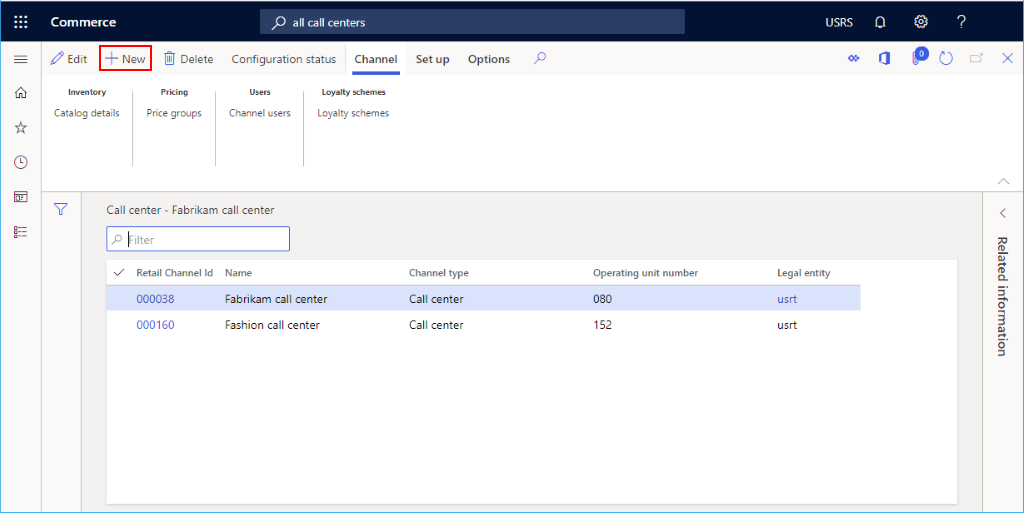
A imagem a seguir mostra um exemplo de canal de call center.
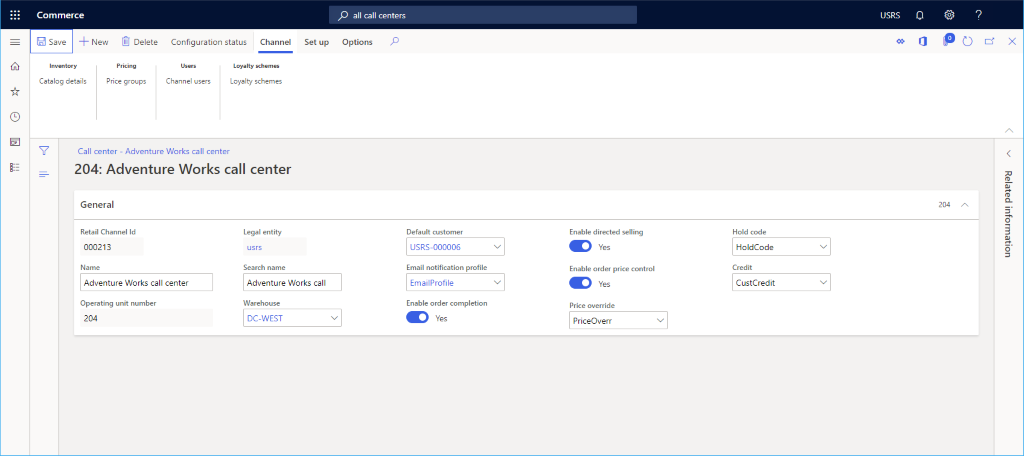
Configuração adicional do canal
Outras tarefas necessárias para a configuração do canal de call center incluem configurar métodos de pagamento e modos de entrega.
A imagem a seguir mostra as opções Modos de entrega e Configuração de métodos de pagamento na guia Configurar .
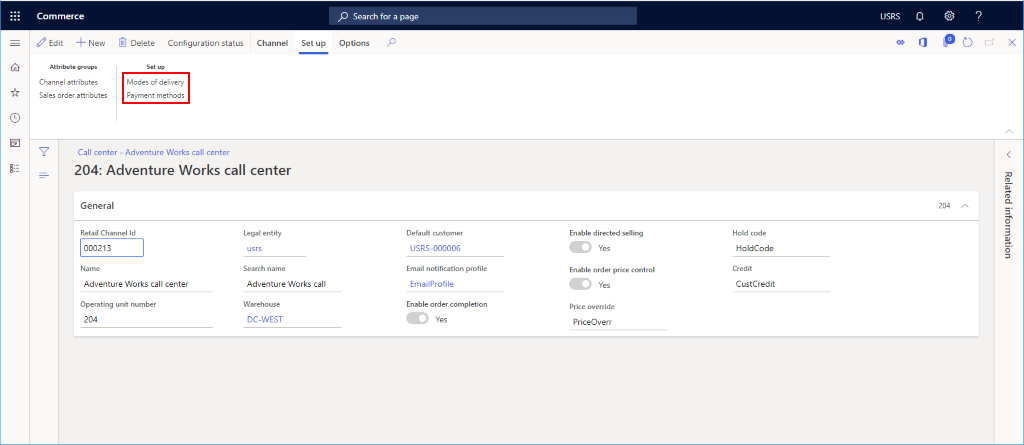
Configurar métodos de pagamento
Para configurar métodos de pagamento, siga as etapas a seguir para cada tipo de pagamento com suporte neste canal. Os usuários precisam Select de métodos de pagamento predefinidos para vincular-los ao canal de call center. Antes de configurar os métodos de pagamento do seu call center, primeiro configure os métodos de pagamento principais em Varejo e Comércio > Configuração de canal > Métodos de pagamento > Métodos de pagamento.
- No painel de ação, selecione a guia Configurar e, depois, Métodos de pagamento.
- No painel de ação, selecione Novo.
- No painel de navegação, Select uma forma de pagamento dos pagamentos predefinidos disponíveis.
- Defina as configurações adicionais necessárias para o tipo de pagamento. Para cartões de crédito, cartões-presente ou cartões de fidelidade, é necessária uma configuração adicional selecionando a função Configuração do cartão.
- Configure as contas de lançamento adequadas para o tipo de pagamento na seção Lançamento.
- No painel de ação, selecione Salvar.
A imagem a seguir mostra um exemplo de método de pagamento à vista.
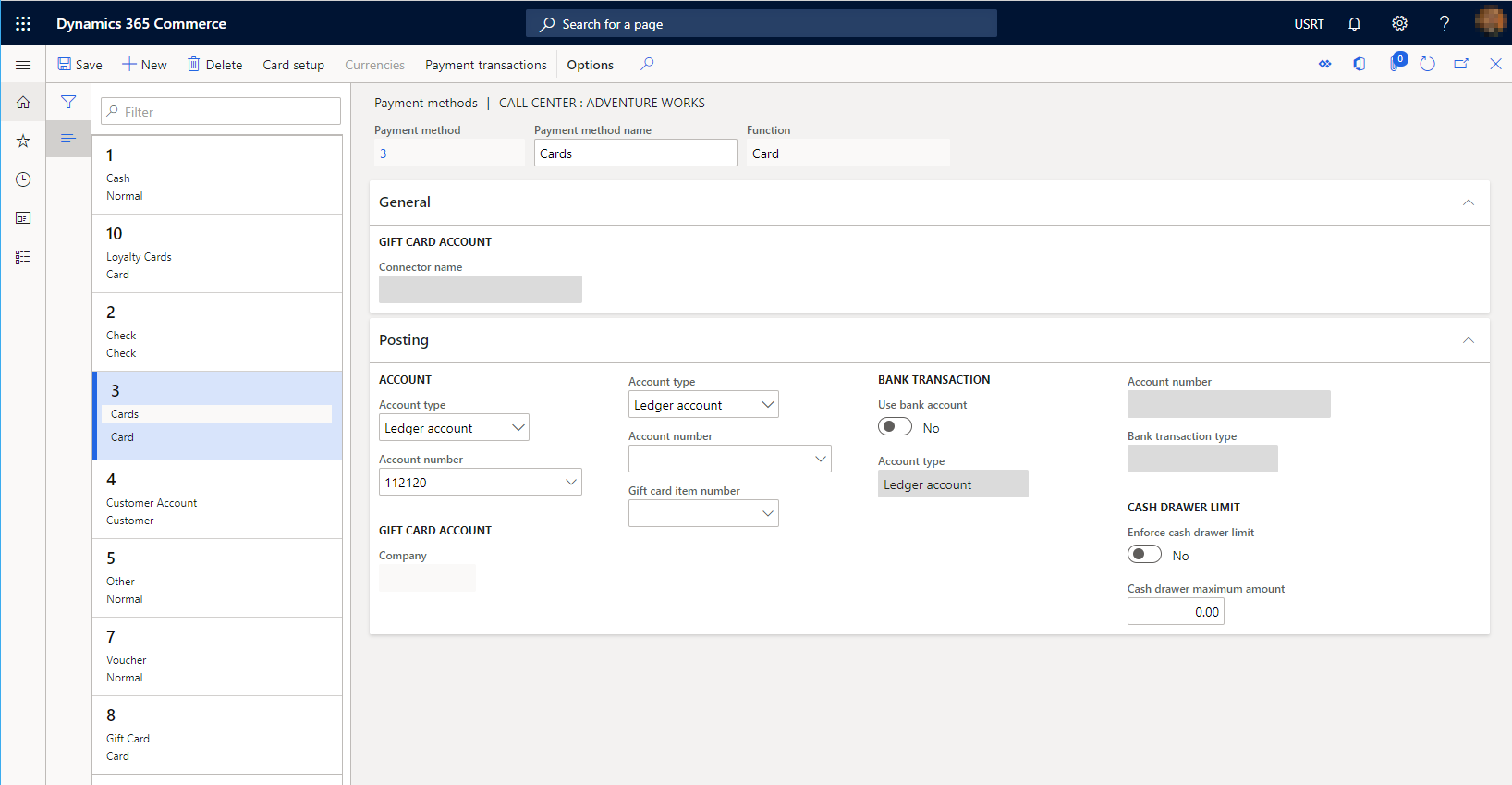
Configurar os modos de entrega
Você pode ver os modos de entrega configurados selecionando Modos de entrega na guia Configurar do Painel de ação.
Para alterar ou adicionar um modo de entrega a ser associado ao canal de call center, siga as etapas a seguir.
- No formulário de modos de entrega de call center, selecione Gerenciar modos de entrega
- No painel de ação, selecione Novo para criar um novo modo de entrega ou selecione um modo existente.
- Na seção Canais de varejo, Select Adicionar linha para adicionar o canal de call center. Adicionar canais usando nós de organização em vez de adicionar cada canal individualmente pode otimizar esse processo.
- Verifique se o modo de entrega está configurado com dados nas FastTab Produtos e Endereços FastTab . Se nenhum produto ou endereço de entrega for válido para o modo de entrega, selecioná-lo durante a entrada do pedido resultará em erros.
- Após a alteração das configurações do modo de entrega de call center, você deve executar o trabalho Processar modos de entrega localizado nos modos > de entrega Retail e Commerce > ITe Commerce.
A imagem a seguir mostra um exemplo de modo de entrega.
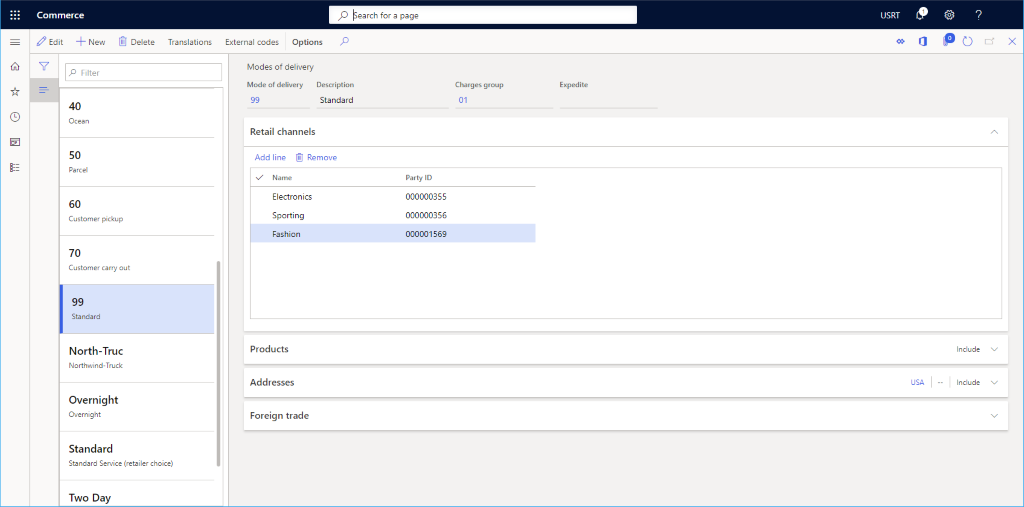
Configurar usuários do canal
Para criar uma ordem de venda vinculada ao canal de call center do Commerce headquarters, o usuário que criar a ordem de venda deverá estar vinculada ao canal de call center. O usuário não pode vincular manualmente uma ordem de venda criada em Commerce headquarters para o canal de call center. O link é sistemático e baseado no usuário e no relacionamento do usuário com o canal de call center. Um usuário pode estar vinculado apenas a um canal de call center.
- No painel de ação, selecione a guia Canal e, depois, Usuários do canal.
- No painel de ação, selecione Novo.
- Escolha uma ID do Usuário existente na lista de seleção suspensa para vincular esse usuário ao canal de call center
Depois que a configuração do usuário do canal é concluída e o usuário cria uma nova ordem de venda em Commerce headquarters, a ordem de venda é vinculada ao canal de call center associado. Quaisquer configurações desse canal são aplicadas sistematicamente à ordem de venda. Um usuário pode confirmar a qual canal de call center a ordem de venda está vinculada, visualizando a referência do nome do canal no cabeçalho da ordem de venda.
Configurar grupos de preços
Os grupos de preços são opcionais e, se usados, podem controlar quais preços de venda são oferecidos aos clientes que fazem ordens no canal de call center. Se um grupo de preços não estiver configurado para o cliente ou se os grupos de preços de catálogo não estiverem sendo aplicados à ordem de venda usando o campo ID do código-fonte no cabeçalho da ordem do call center, o grupo de preços do canal será usado para localizar preços de itens. Se um grupo de preços não for encontrado no canal de call center, os preços mestre de item padrão serão usados.
Para configurar um grupo de preços, siga estas etapas.
- No painel de ação, Select a guia Canal e, em seguida, Select Grupos de preços.
- No painel de ação, selecione Novo.
- Select um Grupo de preços de varejo da lista suspensa.
Recursos adicionais
Pré-requisitos de configuração de canal
Funcionalidade de vendas do call center
Configurar opções de processamento de ordens do call center